Verifica dell’Installazione
Appena conclusa la fase di dispiegamento si può procedere con l’avvio dell’application server, quindi:
Verificare che la govwayConsole, l’applicazione web per la gestione di GovWay, sia accessibile tramite browser all’indirizzo: http://<hostname-pdd>/govwayConsole. In caso di corretto funzionamento verrà visualizzata la schermata seguente:
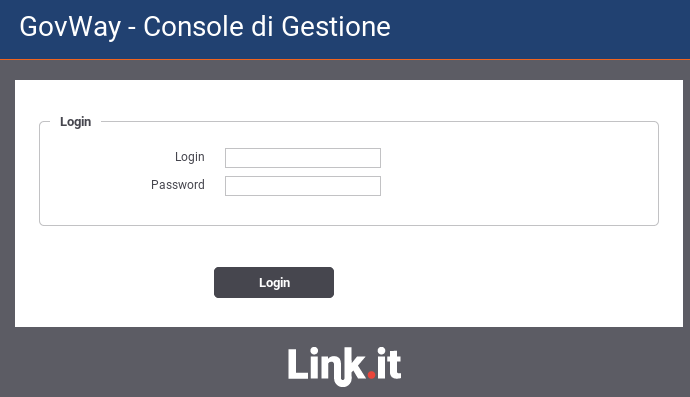
Fig. 679 Verifica Installazione: govwayConsole
Accedere alla govwayConsole utilizzando le credenziali fornite durante l’esecuzione dell’installer.
Verificare che la govwayMonitor, l’applicazione web per il monitoraggio di GovWay, sia accessibile tramite browser all’indirizzo: http://<hostname-pdd>/govwayMonitor. In caso di corretto funzionamento verrà visualizzata la schermata seguente:
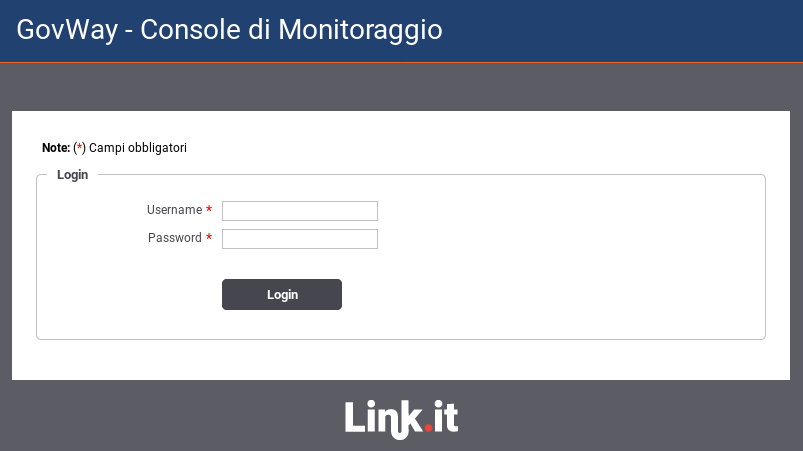
Fig. 680 Verifica Installazione: govwayMonitor
Accedere alla govwayMonitor utilizzando le credenziali fornite durante l’esecuzione dell’installer.
Se durante l’esecuzione dell’Installer è stato indicato di generare il servizio che consente la configurazione tramite API REST, in caso di corretto funzionamento sarà possibile scaricare l’interfaccia OpenAPI v3. L’interfaccia nel formato yaml sarà disponibile all’indirizzo:
http://<hostname-pdd>/govwayAPIConfig/openapi.yaml
L’interfaccia nel formato json sarà disponibile all’indirizzo:
http://<hostname-pdd>/govwayAPIConfig/openapi.json
Se durante l’esecuzione dell’Installer è stato indicato di generare il servizio che consente il monitoraggio tramite API REST, in caso di corretto funzionamento sarà possibile scaricare l’interfaccia OpenAPI v3. L’interfaccia nel formato yaml sarà disponibile all’indirizzo:
http://<hostname-pdd>/govwayAPIMonitor/openapi.yaml
L’interfaccia nel formato json sarà disponibile all’indirizzo:
http://<hostname-pdd>/govwayAPIMonitor/openapi.json